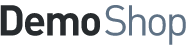Matrix erstellen
Unter Kataloge > Matrix können Sie auch eine Berechnung mittels einer Matrix erstellen.
500 |
600 |
700 |
800 |
900 |
1000 |
1250 |
1550 |
|
400 |
104 EUR |
115 EUR |
119 EUR |
130 EUR |
146 EUR |
154 EUR |
162 EUR |
174 EUR |
500 |
128 EUR |
155 EUR |
141 EUR |
168 EUR |
192 EUR |
197 EUR |
206 EUR |
210 EUR |
600 |
155 EUR |
176 EUR |
149 EUR |
182 EUR |
202 EUR |
209 EUR |
216 EUR |
226 EUR |
700 |
141 EUR |
149 EUR |
158 EUR |
186 EUR |
200 EUR |
221 EUR |
231 EUR |
240 EUR |
800 |
168 EUR |
182 EUR |
186 EUR |
225 EUR |
234 EUR |
243 EUR |
261 EUR |
278 EUR |
900 |
192 EUR |
202 EUR |
200 EUR |
234 EUR |
268 EUR |
276 EUR |
286 EUR |
292 EUR |
1000 |
197 EUR |
209 EUR |
221 EUR |
243 EUR |
276 EUR |
282 EUR |
288 EUR |
306 EUR |
1100 |
200 EUR |
212 EUR |
224 EUR |
245 EUR |
281 EUR |
286 EUR |
291 EUR |
344 EUR |
1300 |
207 EUR |
218 EUR |
233 EUR |
263 EUR |
288 EUR |
291 EUR |
316 EUR |
395 EUR |
1400 |
209 EUR |
222 EUR |
236 EUR |
266 EUR |
293 EUR |
305 EUR |
347 EUR |
410 EUR |
1600 |
214 EUR |
234 EUR |
244 EUR |
284 EUR |
297 EUR |
312 EUR |
390 EUR |
461 EUR |
1700 |
250 EUR |
272 EUR |
290 EUR |
293 EUR |
308 EUR |
323 EUR |
402 EUR |
476 EUR |
1800 |
257 EUR |
280 EUR |
299 EUR |
344 EUR |
360 EUR |
375 EUR |
432 EUR |
513 EUR |
1900 |
274 EUR |
296 EUR |
308 EUR |
365 EUR |
383 EUR |
400 EUR |
446 EUR |
527 EUR |
2000 |
281 EUR |
304 EUR |
317 EUR |
375 EUR |
393 EUR |
412 EUR |
458 EUR |
542 EUR |
Neue Matrix erstellen
Um eine neue Matrix zu erstellen, müssen Sie unter Kataloge > Matrix auf erstellen / Create klicken. Es öffnet sich ein neues Fenster.
Matrix - Detailseite
Im neuen Fenster können Sie dann nach dem Vergeben eines Titels und Speichern der Matrix, ein sogenanntes Excel Arbeitsblatt im XML Format hochladen.
Manuelles Bearbeiten der Matrixwerte
Matrixwerte
Die Werte der Matrix können Sie in der Liste dann manuell bearbeiten (Breite, Höhe und Preis)
Matrixzuweisung > Konfiguration
Um eine Matrix mit einem Artikel zu verknüpfen müssen Sie die Konfiguration bei der Sie die matrix zuweisen möchten öffnen/bearbeiten.
Es müssen eine Option (Kalkulation / Berechnung) sowie zwei Optionswerte (Breite und Höhe) mit Parameter Breite und Höhe (verknüpfte Optionen) erstellt werden!
1. Wählen Sie unter Art der Berechnung, „Berechnung über die Matrix“ aus.
Formel muss auf %a = %b * %c; eingestellt sein.
2. Aktivieren Sie unter dem Tab Einstellungen die „Matrixberechnung“.
Einstellungen
Matrixberechnung aktivieren: Aktiviert die Matrixberechnung
Aktivieren der Formel: Aktivieren der Formelberechnung
Formel: Einstellen der Formel (unbedingt erforderlich!)
Folgende Werte stehen Ihnen zur Verfügung:
%matrixwidth = Breite (dieser Wert wird anhand der Preismatrix übernommen)
%matrixheight = Höhe (dieser Wert wird anhand der Preismatrix übernommen)
%matrixformel = Ergebnis
Die Struktur muss folgendermaßen sein:
%matrixformel = (%matrixwidth * %matrixheight);
Beispiel 1:
Kunde gibt Breite = 2 , Höhe = 1
gefundene Daten in der Matrix:
Breite : 2m
Höhe: 1m
Preis: 10 EUR
Berechnungseinheit der Kalkulationsfelder = m
Berechnungseinheit Gesamt = m²
Berechnen der Breite x Höhe (Werte liegen in m vor)
%matrixformel = (%matrixwidth * %matrixheight)
Ergebnis = 2 x 1 = 2m²
Der Preis (10EUR) wird dann durch das Ergebnis dividiert
errechneter Preis: 10 / 2 = 5 EUR
Beispiel 2:
Kunde gibt Breite = 2000 , Höhe = 1800
gefundene Daten in der Matrix:
Breite : 2000mm
Höhe: 1800mm
Preis: 32,40 EUR
Berechnungseinheit der Kalkulationsfelder = mm
Berechnungseinheit Gesamt = m2 (bzw. das Ergebnis soll in m2 angezeigt werden)
Beispiel 3:
Berechnen der Breite x Höhe (Werte liegen in mm vor) und umwandeln in m (daher dividiert durch 1000000)
%matrixformel = (%matrixwidth * %matrixheight) / 1000000;
Ergebnis = 2000 x 1800 / 1000000 = 3,6m²
Der Preis (10EUR) wird dann durch das Ergebnis dividiert
errechneter Preis: 32,40 / 3,6 = 9 EUR